-
老毛桃一键还原,小编告诉你电脑如何使用老毛桃一键还原
- 2018-01-11 09:00:42 来源:windows10系统之家 作者:爱win10
提起老毛桃,很多用户想到的是,老毛桃启动安装系统的操作,比较少的用户知道它还有一键还原的功能,这该怎么去使用呢?我们知道若电脑感染病毒或系统崩溃,老毛桃一键还原具有修复系统的能力,为此,小编就给大家讲解电脑如何使用老毛桃一键还原。
其实现在使用电脑的很多用户都会在系统状态好的情况下,进行电脑的系统备份,等到电脑出现故障时便可以轻松的解决了,不过还是有不少的用户不知道该怎么去操作,今天,小编就给大家介绍电脑如何使用老毛桃一键还原的操作,希望帮助到有需要的用户。
老毛桃一键还原
准备工作:
1、制作一个老毛桃win8pe工具u盘
2、设置电脑u盘开机启动
将老毛桃winpe工具u盘插入电脑usb后置接口,重启看到开机画面时按快捷键打开pe主菜单,选择“【02】运行老毛桃Win8PE工具箱(装机推荐)”,回车确定
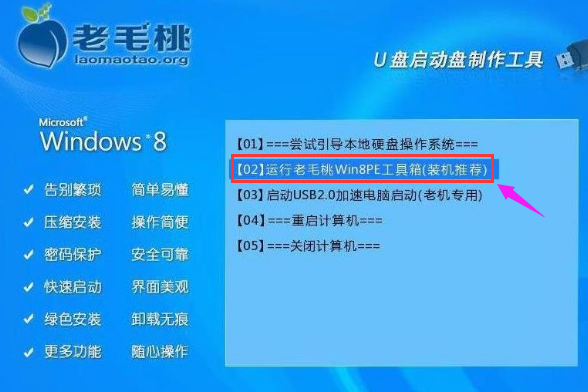
一键系统软件图解1
进入pe系统桌面后,双击运行老毛桃PE装机工具,点击“还原分区”选项
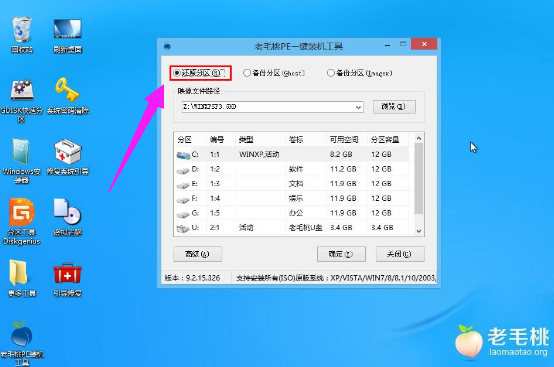
老毛桃系统软件图解2
接着点击映像文件路径后面的“浏览”按钮,进入系统文件备份路径将其添加进来
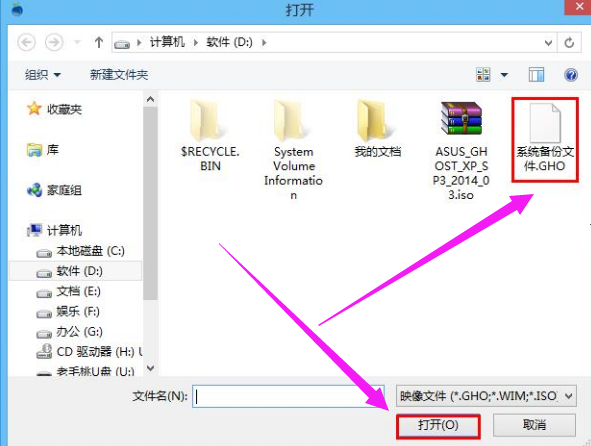
还原系统系统软件图解3
若忘记备份文件的具体位置,可以点击工具左下角的“高级”按钮,随后在右侧边栏中进行搜索,确定进入下一步,
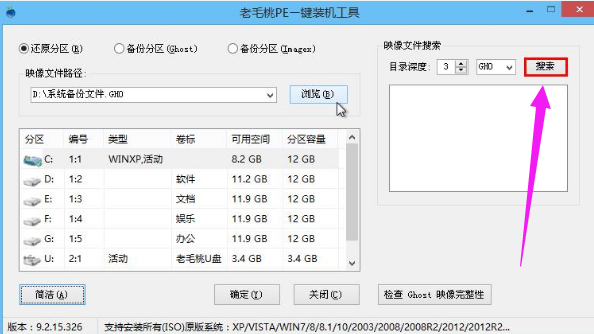
还原系统系统软件图解4
在提示框中点击“确定”继续

还原系统系统软件图解5
接下来老毛桃PE装机工具开始还原系统
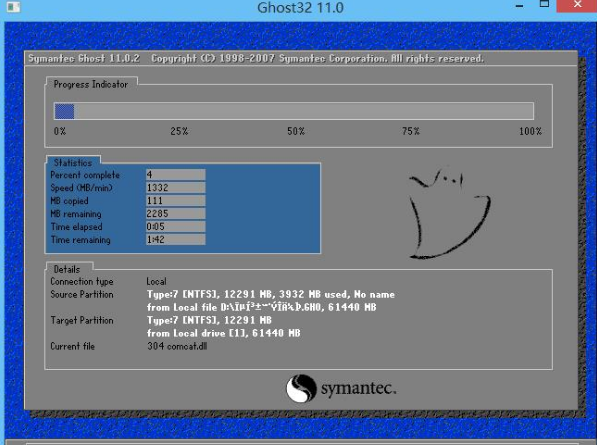
一键还原系统软件图解6
以上就是使用老毛桃一键还原的方法了。
猜您喜欢
- 系统损坏进不去怎么重装系统分享..2022-12-23
- 一键系统安装软件方法2017-07-22
- 手机可以下载小白一键u盘装系统吗..2023-02-26
- win10镜像下载安装教程2023-01-07
- 小编告诉你一键重装系统win7..2017-09-25
- 360一键重装系统win8教程2017-07-14
相关推荐
- 东芝笔记本重装系统,小编告诉你怎么重.. 2017-12-13
- 怎么重装系统,小编告诉你浏览重装系统.. 2017-11-20
- win10iso镜像下载安装教程 2022-06-09
- 如果电脑重新装个系统要多少钱.. 2023-03-17
- 笔记本电脑怎么重装系统 2022-11-22
- 教你索尼笔记本怎么一键重装.. 2019-04-11





 魔法猪一健重装系统win10
魔法猪一健重装系统win10
 装机吧重装系统win10
装机吧重装系统win10
 系统之家一键重装
系统之家一键重装
 小白重装win10
小白重装win10
 深度技术 Ghost Win7 64位旗舰版 V8.7
深度技术 Ghost Win7 64位旗舰版 V8.7 深度技术 GHOST WIN7 SP1 32位旗舰版2014.12
深度技术 GHOST WIN7 SP1 32位旗舰版2014.12 Desktop Lock V7.3.1汉化破解版(桌面锁软件)
Desktop Lock V7.3.1汉化破解版(桌面锁软件) 系统之家ghost win7 x86 旗舰版201605
系统之家ghost win7 x86 旗舰版201605 猫游棋牌游戏平台v6.6安装版(在线棋牌游戏平台)
猫游棋牌游戏平台v6.6安装版(在线棋牌游戏平台) 狸猫浏览器 v5.4.0.0官方版
狸猫浏览器 v5.4.0.0官方版 新萝卜家园Wi
新萝卜家园Wi TcpLogView v
TcpLogView v 华为浏览器 v
华为浏览器 v 小白系统 gho
小白系统 gho Total Record
Total Record 登辉高速浏览
登辉高速浏览 小白系统Win8
小白系统Win8 硬盘分区工具
硬盘分区工具 迅雷VIP尊享
迅雷VIP尊享 AIDA64 Extre
AIDA64 Extre windows之家G
windows之家G Privacy Eras
Privacy Eras 粤公网安备 44130202001061号
粤公网安备 44130202001061号